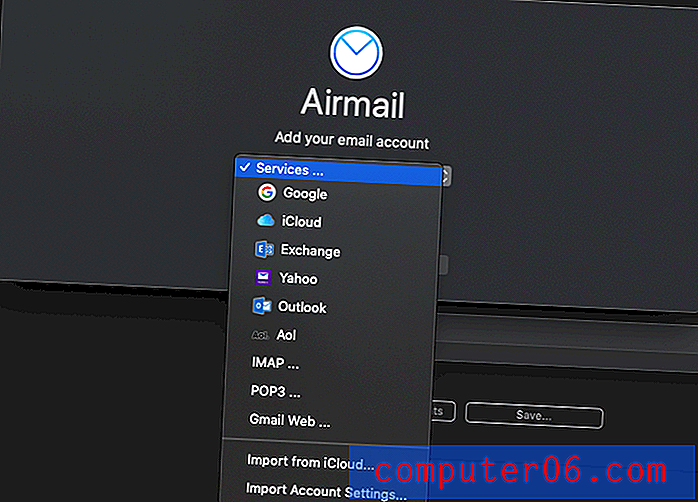So sichern Sie Ihr iPhone 5 mit iTunes
Telefone werden für viele Menschen zu einem immer wichtigeren Bestandteil des Alltags, was bedeutet, dass die Sicherung Ihres Telefons genauso wichtig ist wie die Sicherung eines Computers. Glücklicherweise hat Apple den Sicherungsvorgang relativ einfach gemacht und kann mit nur wenigen Klicks in iTunes durchgeführt werden. Sie benötigen lediglich die aktuellste Version von iTunes, die auf Ihrem Computer installiert ist, das USB-Kabel Ihres iPhones und einige Minuten Zeit. Führen Sie die folgenden Schritte aus, um zu erfahren, wie Sie Ihr iPhone mit iTunes auf Ihrem Computer sichern.
Wenn Sie viele Inhalte in iTunes haben oder ein Abonnement für Amazon Prime, Netflix oder Hulu Plus haben, können Sie mit einem Apple TV alles auf Ihrem Fernseher ansehen. Klicken Sie hier, um mehr über Apple TV zu erfahren und die Preise zu überprüfen.
Erstellen eines iPhone 5-Backups in iTunes
Beachten Sie, dass bei dieser Methode davon ausgegangen wird, dass Sie bereits die aktuellste Version von iTunes auf Ihrem Computer installiert haben. Wenn Sie iTunes nicht auf Ihrem Computer haben, können Sie es hier von Apple herunterladen.
Wenn Sie iTunes so konfiguriert haben, dass Ihr Gerät automatisch synchronisiert wird, wenn es an Ihren Computer angeschlossen ist, beginnt diese Synchronisierung, sobald Sie das iPhone an Ihren Computer anschließen. Während die Synchronisierung Ihres iPhones ist die Schaltfläche Jetzt sichern ausgegraut. Es ist erst verfügbar, wenn die Synchronisierung abgeschlossen ist. Nehmen Sie in diesem Sinne Ihr iPhone-USB-Kabel und führen Sie die folgenden Schritte aus, um ein Backup Ihres iPhone 5 in iTunes zu erstellen.
Schritt 1: Schließen Sie das USB-Kabel an der Unterseite Ihres iPhone 5 an und verbinden Sie das andere Ende mit einem USB-Anschluss des Computers, auf dem iTunes installiert ist. iTunes sollte automatisch gestartet werden. Wenn nicht, müssen Sie auch iTunes starten.
Schritt 2: Klicken Sie auf die iPhone- Geräteschaltfläche in der oberen rechten Ecke des iTunes-Fensters (die Schaltfläche ist unten hervorgehoben).

Schritt 3: Klicken Sie im Abschnitt Backups des Fensters auf die Option Dieser Computer . Beachten Sie, dass Sie die iCloud-Option verwenden können, wenn Sie dies wünschen. In Ihrem iCloud-Konto ist jedoch möglicherweise nicht genügend Speicherplatz verfügbar, wenn Sie keinen zusätzlichen iCloud-Speicherplatz erworben haben.
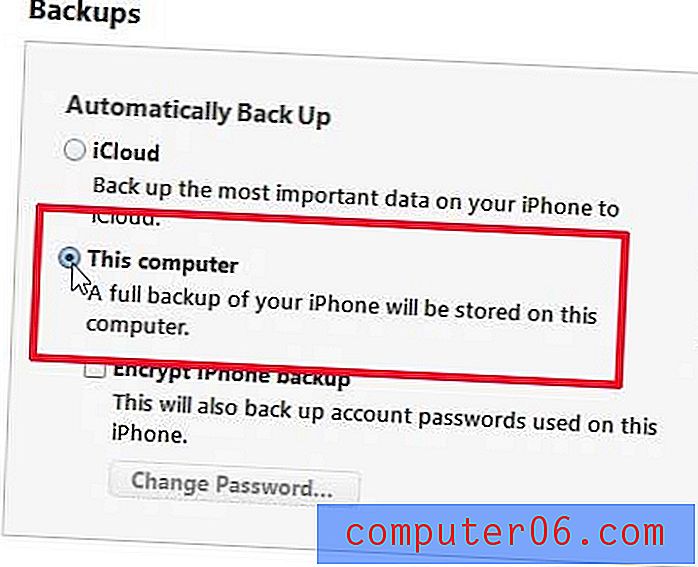
Schritt 4: Klicken Sie auf die Schaltfläche Jetzt sichern und warten Sie, bis die Sicherung abgeschlossen ist.
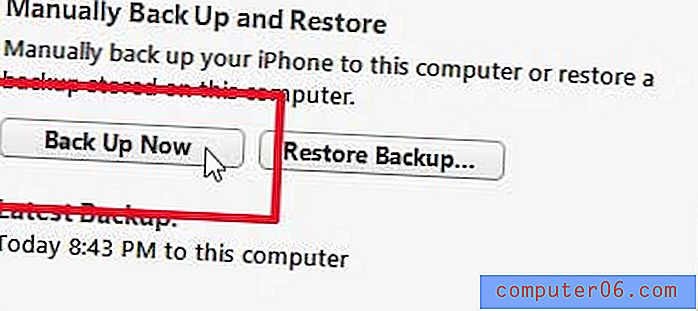
Wenn Sie über ein iPad nachgedacht haben, aber nicht bereit waren, das Geld für das neueste Modell auszugeben, können Sie durch den Kauf eines Modells der vorherigen Generation etwas Geld sparen. Klicken Sie hier, um den iPad-Store von Amazon zu besuchen und die Preise für die von ihnen angebotenen Modelle zu überprüfen.
Klicken Sie hier, um eine vollständige Liste der Informationen anzuzeigen, die in Ihrem Backup enthalten sind.
Eine der einfachsten Möglichkeiten, die Bilder auf Ihrem iPhone 5 zu sichern, besteht darin, sie automatisch direkt von Ihrem Telefon in Dropbox hochzuladen. Klicken Sie hier, um zu erfahren, wie.